Comment créer des notes sécurisées sous OS X

Nous savons à quel point il est difficile de mémoriser les mots de passe et autres informations sensibles. La tentation de l'écrire est grande, mais cela n'est jamais recommandé. Heureusement, si vous utilisez OS X, vous pouvez créer des notes sécurisées et vous n'avez besoin que d'un mot de passe..
Les notes sécurisées ne sont guère plus que des fichiers texte protégés par un mot de passe. Ils résident dans votre trousseau et vous pouvez en avoir autant que vous voulez.
Pour créer des notes sécurisées, ouvrez l'utilitaire Keychain Access disponible dans le dossier Utilitaires ou recherchez-le à l'aide de Spotlight. Vous voyez qu'il y a un certain nombre d'éléments énumérés dans la section «Porte-clés», puis six catégories, dont l'une est «Notes sécurisées»..

Cliquez sur «Notes sécurisées», puis sur le «+» au bas de l'utilitaire..
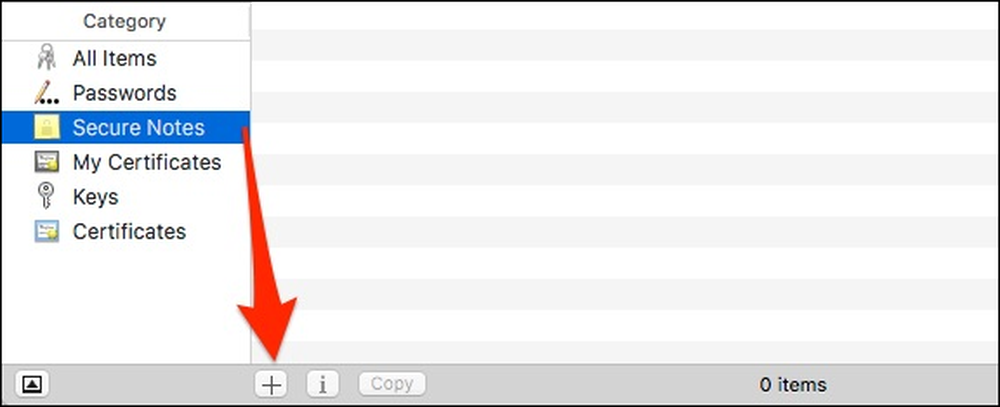 Le «+» créera une nouvelle note sécurisée, le «i» ouvrira ses propriétés, puis vous pourrez également le «copier» dans une nouvelle note sécurisée..
Le «+» créera une nouvelle note sécurisée, le «i» ouvrira ses propriétés, puis vous pourrez également le «copier» dans une nouvelle note sécurisée.. Une boîte de dialogue vous invitera ensuite à saisir un «Nom d’élément du trousseau», puis à ajouter des détails pour votre nouvelle note..
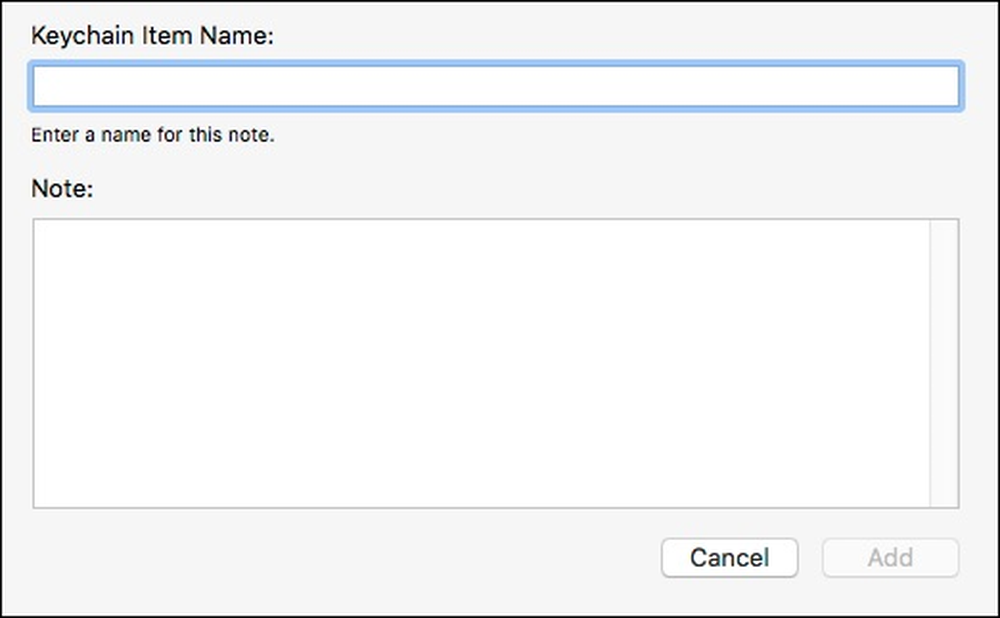 Donnez-vous un nom de note sécurisé, puis tapez ou collez vos informations depuis une autre source.
Donnez-vous un nom de note sécurisé, puis tapez ou collez vos informations depuis une autre source. Voici où notre nouvelle note sécurisée est enregistrée. Cette note sécurisée est enregistrée dans le trousseau «login». Vous pouvez également l'enregistrer en tant que note sécurisée «iCloud», «Système», «Sophos» ou «Racines système», bien que, dans le seul but de créer une note contenant des informations privées, cela n'a pas vraiment d'importance..

Une fois votre note sécurisée créée, vous pouvez double-cliquer dessus et autoriser toutes les applications à y accéder, ou seulement certaines d'entre elles. Vous pouvez également demander votre mot de passe de trousseau avant qu'une application ne puisse y accéder..

L'option "Attributs" vous permettra de changer le nom de votre note sécurisée, de voir quand elle a été créée et modifiée, ainsi que d'afficher la note..
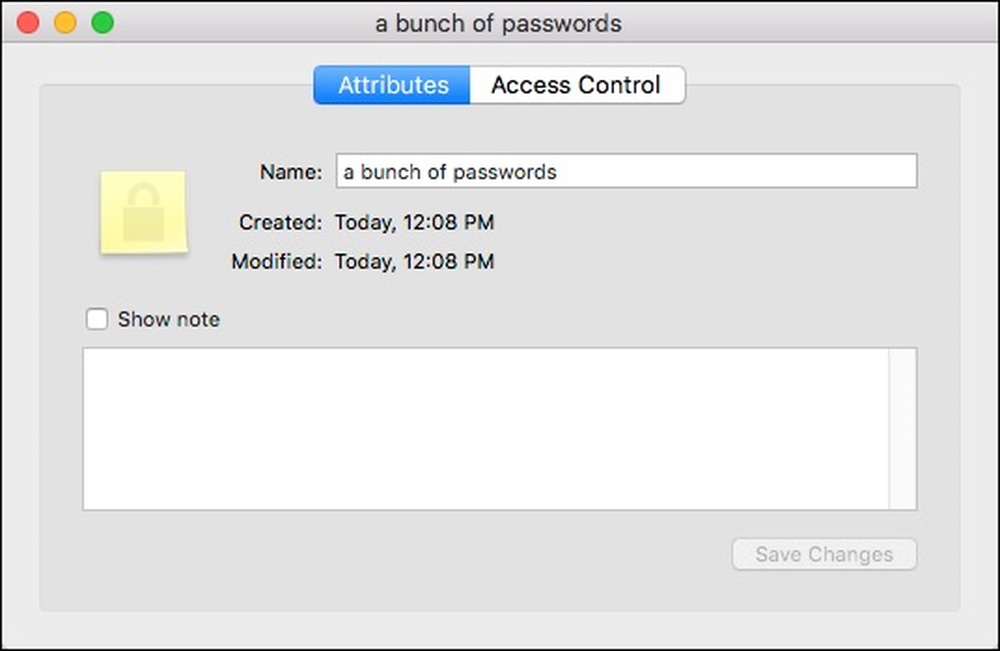 Cliquez sur «afficher la note» pour afficher votre note après avoir entré votre mot de passe..
Cliquez sur «afficher la note» pour afficher votre note après avoir entré votre mot de passe.. Lorsque vous cliquez sur «afficher la note», une boîte de dialogue de mot de passe apparaît. Si vous sélectionnez «Toujours autoriser», le mot de passe ne sera pas nécessaire à chaque fois que vous souhaitez afficher la note. Par conséquent, si vous souhaitez conserver la note en sécurité, vous devez sélectionner «Autoriser». Ainsi, lors de la prochaine ouverture de la note, le mot de passe vous sera demandé à nouveau..
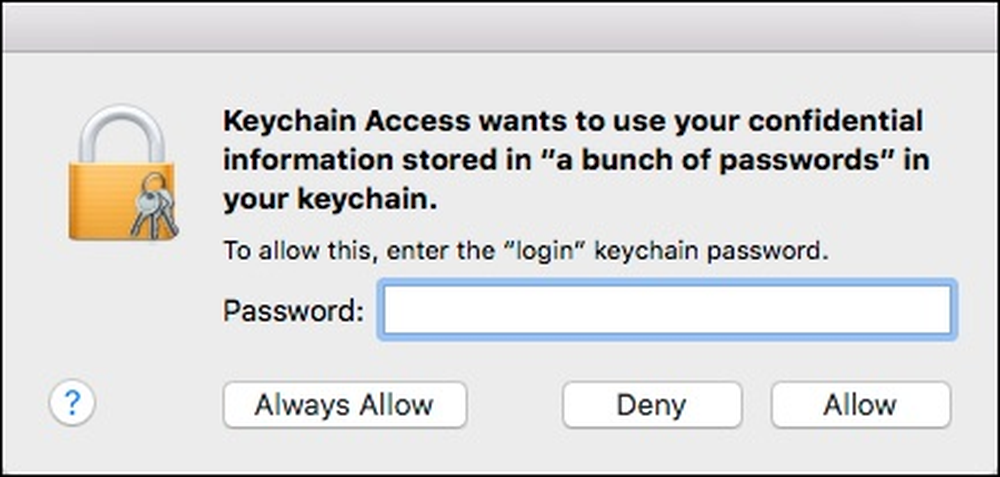 Entrez votre mot de passe système ici et choisissez «Autoriser» afin que votre note sécurisée ne puisse plus être ouverte sans elle.
Entrez votre mot de passe système ici et choisissez «Autoriser» afin que votre note sécurisée ne puisse plus être ouverte sans elle. Les notes sécurisées sont un excellent moyen de protéger simplement les informations privées ou secrètes. Si vous souhaitez écrire une longue note ou transférer quelque chose d'une autre source, il vous suffit de la copier et de la coller dans votre note sécurisée, puis de supprimer l'ancien article..
Il est important de noter que toute note sécurisée que vous créez est aussi sûre que votre mot de passe et, comme nous devrions tous le savoir, les mots de passe ne sont pas le meilleur moyen de sécuriser les informations. Quoi qu'il en soit, puisqu'il s'agit du seul moyen de protéger vos éléments de trousseau, veillez à utiliser un mot de passe fort, difficile à deviner ou à déchiffrer..
Si vous avez une question ou un commentaire à ajouter, veuillez laisser vos commentaires sur notre forum de discussion..




